Windows 10'da Yeni Multi-Touch Jestleri Nasıl Kullanılır
Birçok Windows kullanıcısı, mükemmel touchpad hareketleri için Apple'ın dizüstü bilgisayar dizisini canlandırdı. Microsoft'un çok dokunuşlu fare hareketlerine Microsoft'un uzun zamandır beklenen yanıtı, Hassas Dokunmatik Paneldir. Windows Precision Touchpad, Windows 10 tarafından sunulan çok sayıda dokunma hareketi ve gelişmiş ayarların tümünü destekleyen yerleşik bir fare touchpadidir. Microsoft Surface dizüstü bilgisayarları ve klavyeli tabletler, birkaç üçüncü taraf dizüstü bilgisayar gibi hassas Touchpad hareketlerini destekler.
Dolayısıyla, yeni bir dizüstü bilgisayar için pazardaysanız veya 1’de 2’yi kullanıyorsanız, Microsoft destekli bir Hassas Dokunmatik Panonun olup olmadığını kontrol ettiğinizden emin olun. Windows 10 Yaratıcıları Güncellemesi, kullanıcıların touchpad'i kullanırken dört gözle bekleyebilecekleri pek çok geliştirme içerir. Neyse ki, desteklenen bir cihazım var, bu yüzden onları kontrol etmeye ve neyin yeni olduğunu görmeye karar verdim.
Windows 10 Yaratıcıları Güncellemesinde Yeni Hassas Dokunmatik Yüzey Hareketlerini Kullanma
Yeni dokunmatik yüzey seçeneklerini Başlat> Ayarlar> Cihazlar> Dokunmatik Yüzey'de bulabilirsiniz. (Önceki Fare ve touchpad ayarı iki ayrı kategoriye ayrılmıştır.) Tüm kullanıcılar Precision Touchpad ayarlarını görmeyecektir; Örneğin, HP Elitebook'um yeni hareketler veya kişiselleştirmelerden hiçbirini içermiyor, ama sanırım hayat bu.
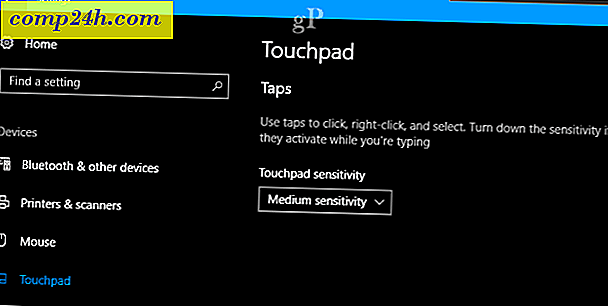
Diğer taraftan, Surface Pro 3'üm yeni seçeneklerle sıkıştı.

Surface Pro 3 gibi bir cihazda kullanıldığında, dokunmatik ekranın Ayarlar ekranından devre dışı bırakabilirsiniz. Bunun gibi özellikler, normalde bir fonksiyon tuşu komutuyla donanımda bulunur, ancak şimdi işletim sisteminde bunu devre dışı bırakabilirsiniz. Cihazla harici bir fare kullanmayı tercih ediyorsanız, yazarken yanlışlıkla tıklamaları ve seçimi önlemek için bu harika bir özelliktir. Dokunmatik alanı devre dışı bırakmak için, “Bir fare bağlandığında touchpad'i açık bırakın” ayarının işaretini kaldırın.

Microsoft Hassas Touchpad Muslukları
Windows 10 ayrıca Dokunma bölümü altındaki dokunmatik alanın hassasiyetini ve davranışını kontrol etmenizi sağlar. Hassas dokunmatik tablonuzla neler yapabileceğinizin bir listesi.
- Tek tıklamayla tek bir parmağınızla dokunun.
- Sağ tıklamak için iki parmağınızla dokunun
- İki kez dokunun ve çoklu seçim için sürükleyin - bu hareket bana bir anlam ifade etmiyor ve simgeleri veya metni seçerek işe yaratamadım
- Sağ tıklamak için dokunmatik alanın sağ alt köşesine basın

Hassas Touchpad Kaydırma ve Yakınlaştırma Seçenekleri
İki parmak kaydırma için ek hareket kontrolleri de mevcuttur ve yakınlaştırmak için parmaklarınızı sıkıştırın.
Mac'lerde varsayılan davranışı taklit etmek istiyorsanız kaydırma yönünü değiştirebilirsiniz. Birkaç yıl önce, Apple aygıtları, dokunmatik ekranda kullandığınız kaydırma hareketine daha çok benzemesini sağlamak için kaydırma alanlarındaki kaydırma yönünü tersine çeviriyor. Aynı şeyi bir Microsoft Precision Touchpad ile de yapabilirsiniz.

Yaratıcılar Güncellemesi - Üç Parmak Hareketleri ve Musluklar
Daha fazla aşağı ilerleyin ve İçerik Oluşturucu Güncellemesi'ne özgü daha fazla seçenek bulacaksınız. Yeni çoklu parmak hareketi kaydırma eylemleri, verimli pencere yönetimi ve gelişmiş çoklu görev davranışları sağlar. Bir MacBook'un touchpadine benzer şekilde, bu biraz karmaşıklık ekler; Kas hafızasına gömülünceye kadar zaman ayırmak için zaman ayırırsanız, bu hareketlerden en uzaklığı elde edersiniz. Yine de buna değer. İçerik Oluşturucu Güncellemesinin önizleme sürümlerinde ilk görüntülendikleri için bunları düzenli olarak kullanıyorum.

Kullanıcılar varsayılanlar ile sınırlı değildir; masaüstleri ve uygulamaları değiştirme / gösterme veya ses ve ses düzeyini değiştirme gibi başka şekillerde de yanıtlamak için kaydırma işlemlerini daha fazla ayarlayabilirsiniz.

Üç parmak hareketi, Cortana veya Action Center'ın başlatılması gibi belirli komutlar için de kullanılabilir veya bunu bir Oynat / Duraklat komutu veya orta fare düğmesi olarak işlev yapacak şekilde ayarlayabilirsiniz.

Bu hareketleri Diğer görevler için İlgili ayarlar altındaki Gelişmiş jest yapılandırması bağlantısından yapılandırabilirsiniz .

Sonuç
Dolayısıyla, Windows 10 Yaratıcıları Güncellemesindeki yeni Touchpad hareketlerine bir bakın.
Precision Touchpad'i olmayan kullanıcılar için, yeni kaydırma eylemlerine, musluklara ve jestlere erişim sağlayan Microsoft'tan hassas bir fareye yatırım yapabilirsiniz. Denemediğim bir özellik ekran üzeri, sanal touchpad, ekli bir ekranı değiştirmek için dokunmatik ekran cihazında kullanabilirsiniz. Cihazlarını öncelikle Tablet modunda kullanan kullanıcılar için kesinlikle ilginç bir eklenti.
İçerik Oluşturucular Güncellemesinde de daha fazla giriş iyileştirmesi var. Kullanıcılar kalem davranışlarını daha da özelleştirebilir ve Yıldönümü Güncellemesinde sunulan mevcut dokunmatik ekran geliştirmeleri hala var.
Ne düşündüğünüzü bize söyleyin: Bu yeni geliştirmeler, İçerik Oluşturucu Güncellemesine yükseltmek için sizi heyecanlandırıyor mu?






